HP SERVER TC2120 User Manual

Guide d’utilisation et de maintenance
de hp server tc2120
Novembre 2002
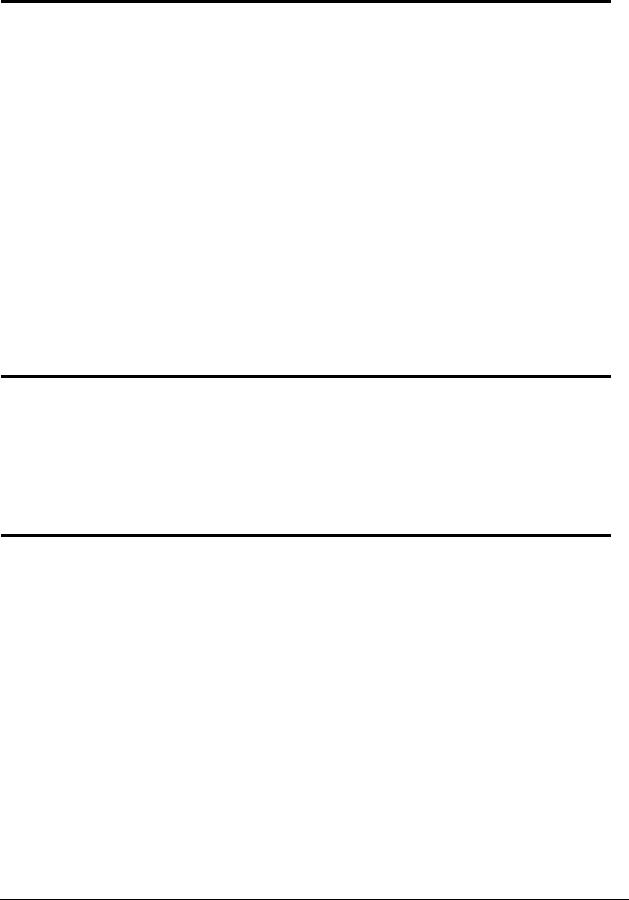
Avertissement
Les informations contenues dans ce document sont sujettes à modification sans préavis.
Hewlett-Packard n'offre aucune garantie de quelque sorte que ce soit portant sur ce document, y compris, et de manière non limitative, de garantie implicite de commercialisation et d'adaptation à un usage particulier. Hewlett-Packard ne saurait être tenu pour responsable des erreurs pouvant apparaître dans ce manuel, ni des dommages directs ou indirects résultant du contenu, des procédures ou de l’utilisation de ce document.
Hewlett-Packard ne garantit ni la fiabilité, ni les conséquences de l'utilisation de ses logiciels lorsqu'ils sont exploités sur des matériels qui ne sont pas de marque Hewlett-Packard.
Les informations contenues dans ce document peuvent faire l’objet d’un brevet et sont protégées par les lois relatives aux droits d’auteur.
Tous droits réservés. Aucune partie de ce document ne peut être photocopiée, reproduite ou traduite dans toute autre langue, sauf accord préalable et écrit de Hewlett-Packard Company.
Windows 95® et Windows 2000® sont des marques déposées de Microsoft aux Etats-Unis et dans d'autres pays. Novell® et NetWare® sont des marques déposées de Novell, Inc. Torx® est une marque déposée de CamCar/Textron, Inc.
© Copyright 2002, Hewlett-Packard Company.
A qui s’adresse ce guide ?
Ce guide est destiné à la personne qui installe, administre et dépanne les serveurs de réseau local (LAN). Hewlett-Packard suppose que vous êtes qualifié pour dépanner le matériel informatique, formé pour reconnaître les risques inhérents aux produits avec des niveaux d’énergie dangereux et informé des mesures de précaution relatives au poids et à la stabilité des installations en rack.
Pour connaître les instructions d’installation, reportez-vous aux consignes d’installation fournies avec hp server tc2120.
Commentaires des lecteurs
N'hésitez pas à envoyer à HP vos commentaires et suggestions sur ce guide. Pour ce faire, envoyez un courrier électronique à serverdocumentation@hp.com.
ii
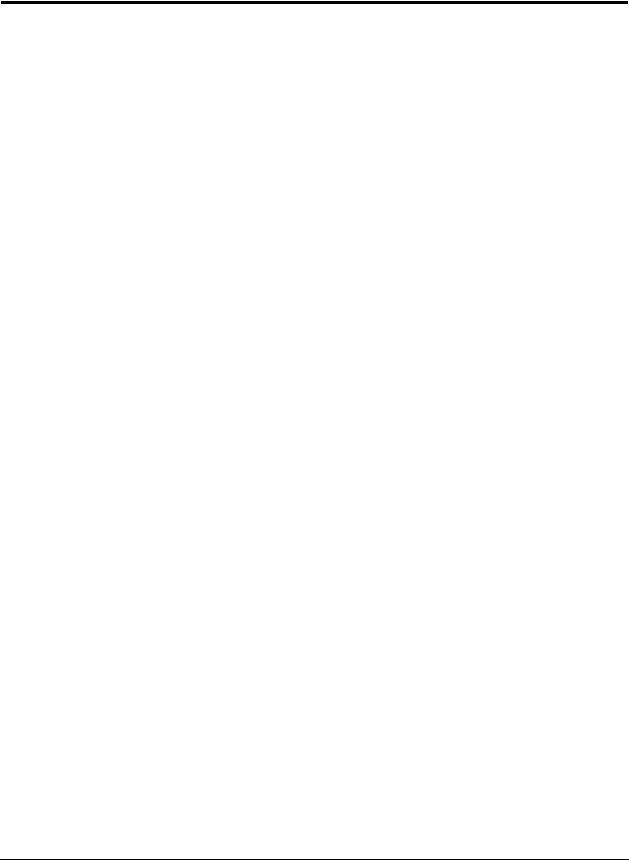
Table des matières
1 Commandes et voyants. . . . . . . . . . . . . |
. . . . . . . . . . . . . . . . . . . . . . . . . . . . . . . . . . . . . . . . . . . . . . 1 |
Panneau avant . . . . . . . . . . . . . . . . . . . . . . . . . . . . . . . . . . . . . . . . . . . . . 1 |
|
Commandes et voyants supplémentaires . . . . . . . . . . . . . . . . . . . . . . . . . . . . . . 2 |
|
Panneau arrière . . . . . . . . . . . . . |
. . . . . . . . . . . . . . . . . . . . . . . . . . . . . . . 3 |
Alimentation de hp server . . . . . . . . |
. . . . . . . . . . . . . . . . . . . . . . . . . . . . . . . 4 |
Connexion des cordons d’alimentation |
. . . . . . . . . . . . . . . . . . . . . . . . . . . . . . . 4 |
Mise sous tension du serveur . . . . . . . . . . . . . . . . . . . . . . . . . . . . . . . . . . . . 5 |
|
Mise hors tension du serveur . . . . . |
. . . . . . . . . . . . . . . . . . . . . . . . . . . . . . . 5 |
Branchement de configurations multiserveur sur secteur . . . . . . . . . . . . . . . . . . . . . . 5 |
|
Etats de veille (ACPI) . . . . . . . . . |
. . . . . . . . . . . . . . . . . . . . . . . . . . . . . . . 5 |
2 Connecteurs externes . . . . . . . . . . . . . . . . . . . . . . . . . . . . . . . . . . . . . . . . . . . . . . . . . . . . . . . . . . . . |
7 |
Connecteurs mini-DIN (PS/2). . . . . . . . . . . . . . . . . . . . . . . . . . . . . . . . . . . . . . 7 |
|
Connecteur port série. . . . . . . . . . . . . . . . . . . . . . . . . . . . . . . . . . . . . . . . . . 8 |
|
Connecteur port parallèle. . . . . . . . . . . . . . . . . . . . . . . . . . . . . . . . . . . . . . . . 9 |
|
Connecteur USB . . . . . . . . . . . . . . . . . . . . . . . . . . . . . . . . . . . . . . . . . . . |
10 |
Connecteur LAN standard . . . . . . . . . . . . . . . . . . . . . . . . . . . . . . . . . . . . . . |
10 |
Connecteur vidéo standard . . . . . . . . . . . . . . . . . . . . . . . . . . . . . . . . . . . . . . |
11 |
3 Installation et configuration . . . . . . . . . . . . . . . . . . . . . . . . . . . . . . . . . . . . . . . . . . . . . . . . . . . . . . |
12 |
Ouverture et fermeture de hp server . . . . . . . . . . . . . . . . . . . . . . . . . . . . . . . . . |
12 |
Retrait du capot latéral gauche . . . . . . . . . . . . . . . . . . . . . . . . . . . . . . . . . . |
12 |
Remise en place du capot latéral gauche . . . . . . . . . . . . . . . . . . . . . . . . . . . . . |
13 |
Retrait du cadre de face avant supérieur . . . . . . . . . . . . . . . . . . . . . . . . . . . . . |
14 |
Remise en place du cadre de face avant supérieur . . . . . . . . . . . . . . . . . . . . . . . . |
15 |
Unités de stockage de masse . . . . . . . . . . . . . . . . . . . . . . . . . . . . . . . . . . . . |
16 |
Recommandations relatives aux unités de stockage de masse . . . . . . . . . . . . . . . . . . |
17 |
Priorité d'amorçage . . . . . . . . . . . . . . . . . . . . . . . . . . . . . . . . . . . . . . . . |
18 |
Unités de stockage de masse . . . . . . . . . . . . . . . . . . . . . . . . . . . . . . . . . . . |
19 |
Outils requis . . . . . . . . . . . . . . . . . . . . . . . . . . . . . . . . . . . . . . . . . . . . |
20 |
Installation d’un deuxième disque dur (monté dans la cage) . . . . . . . . . . . . . . . . . . . |
20 |
Installation d’un troisième disque dur (monté dans un berceau). . . . . . . . . . . . . . . . . . |
22 |
Installation d’un lecteur de CD-ROM ou DVD (en option) . . . . . . . . . . . . . . . . . . . . . |
24 |
Installation d'une unité de sauvegarde sur bande (en option) . . . . . . . . . . . . . . . . . . . |
25 |
Modules de mémoire . . . . . . . . . . . . . . . . . . . . . . . . . . . . . . . . . . . . . . . . . |
27 |
Outils requis . . . . . . . . . . . . . . . . . . . . . . . . . . . . . . . . . . . . . . . . . . . . |
27 |
Procédure d'installation de la mémoire . . . . . . . . . . . . . . . . . . . . . . . . . . . . . . |
28 |
Installation de modules DIMM supplémentaires . . . . . . . . . . . . . . . . . . . . . . . . . . |
28 |
Retrait des modules DIMM . . . . . . . . . . . . . . . . . . . . . . . . . . . . . . . . . . . . |
31 |
Processeur . . . . . . . . . . . . . . . . . . . . . . . . . . . . . . . . . . . . . . . . . . . . . . |
31 |
Outils requis . . . . . . . . . . . . . . . . . . . . . . . . . . . . . . . . . . . . . . . . . . . . |
31 |
Retrait du ventilateur/dissipateur de chaleur. . . . . . . . . . . . . . . . . . . . . . . . . . . . |
31 |
Retrait du processeur . . . . . . . . . . . . . . . . . . . . . . . . . . . . . . . . . . . . . . . |
32 |
iii

Remise en place du processeur . . . . . . . . . . . . . . . . . . . . . . . . . . . . . . . . . . |
33 |
Remise en place du ventilateur/dissipateur de chaleur . . . . . . . . . . . . . . . . . . . . . . |
34 |
Cartes d'extension . . . . . . . . . . . . . . . . . . . . . . . . . . . . . . . . . . . . . . . . . . |
35 |
Cartes PCI testées . . . . . . . . . . . . . . . . . . . . . . . . . . . . . . . . . . . . . . . . |
36 |
Outils requis . . . . . . . . . . . . . . . . . . . . . . . . . . . . . . . . . . . . . . . . . . . . |
36 |
Procédure à suivre . . . . . . . . . . . . . . . . . . . . . . . . . . . . . . . . . . . . . . . . . |
36 |
Paramètres IRQ . . . . . . . . . . . . . . . . . . . . . . . . . . . . . . . . . . . . . . . . . . |
36 |
Priorité d'amorçage . . . . . . . . . . . . . . . . . . . . . . . . . . . . . . . . . . . . . . . . |
36 |
Installation d'une carte d’extension . . . . . . . . . . . . . . . . . . . . . . . . . . . . . . . . |
37 |
Retrait des cartes d'extension . . . . . . . . . . . . . . . . . . . . . . . . . . . . . . . . . . . |
41 |
Connexion de périphériques . . . . . . . . . . . . . . . . . . . . . . . . . . . . . . . . . . . . . |
41 |
Moniteur, clavier, souris et réseau LAN . . . . . . . . . . . . . . . . . . . . . . . . . . . . . . |
42 |
Configuration de hp server tc2120 . . . . . . . . . . . . . . . . . . . . . . . . . . . . . . . . . . |
43 |
CD-ROM de démarrage hp tc2120 . . . . . . . . . . . . . . . . . . . . . . . . . . . . . . . . . . |
44 |
Accès au contenu du CD-ROM de démarrage hp tc2120 . . . . . . . . . . . . . . . . . . . . . |
44 |
Contenu du CD-ROM de démarrage hp tc2120 . . . . . . . . . . . . . . . . . . . . . . . . . . |
44 |
Installation du système d'exploitation réseau . . . . . . . . . . . . . . . . . . . . . . . . . . . |
44 |
Diagnostics for Windows. . . . . . . . . . . . . . . . . . . . . . . . . . . . . . . . . . . . . . |
45 |
Documentation . . . . . . . . . . . . . . . . . . . . . . . . . . . . . . . . . . . . . . . . . . . . |
45 |
Utilitaire de configuration du BIOS (Setup) . . . . . . . . . . . . . . . . . . . . . . . . . . . . . . |
45 |
Accès à l'utilitaire Setup . . . . . . . . . . . . . . . . . . . . . . . . . . . . . . . . . . . . . . |
45 |
Affichage de la configuration sur l'écran Summary . . . . . . . . . . . . . . . . . . . . . . . . |
45 |
Barre de menus . . . . . . . . . . . . . . . . . . . . . . . . . . . . . . . . . . . . . . . . . . |
46 |
Utilisation des écrans de configuration . . . . . . . . . . . . . . . . . . . . . . . . . . . . . . |
48 |
Modification de la date et de l'heure du système . . . . . . . . . . . . . . . . . . . . . . . . . |
49 |
Définition des mots de passe à l’amorçage . . . . . . . . . . . . . . . . . . . . . . . . . . . . |
49 |
Définition des options de sécurité du matériel . . . . . . . . . . . . . . . . . . . . . . . . . . |
50 |
Utilitaire de configuration SCSI . . . . . . . . . . . . . . . . . . . . . . . . . . . . . . . . . . . . |
50 |
Réglage des commutateurs DIP / cavaliers de la carte système . . . . . . . . . . . . . . . . . . . |
52 |
Modification des réglages des commutateurs DIP/cavaliers après mise à niveau du processeur. 53 Prise en charge de la fonction Wake on LAN. . . . . . . . . . . . . . . . . . . . . . . . . . . . . 54
4Tests de diagnostic . . . . . . . . . . . . . . . . . . . . . . . . . . . . . . . . . . . . . . . . . . . . . . . . . . . . . . . . . . . . . 55
Auto-test à la mise sous tension (ou POST) . . . . . . . . . . . . . . . . . . . . . . . . . . . . . 55 Messages d'erreur du POST. . . . . . . . . . . . . . . . . . . . . . . . . . . . . . . . . . . . 56 Effacement du CMOS et des mots de passe . . . . . . . . . . . . . . . . . . . . . . . . . . . . . 58
Utilitaire Diagnostics for Windows de hp server . . . . . . . . . . . . . . . . . . . . . . . . . . . |
60 |
Caractéristiques de Diagnostics for Windows . . . . . . . . . . . . . . . . . . . . . . . . . . . |
60 |
A propos des messages d'erreur . . . . . . . . . . . . . . . . . . . . . . . . . . . . . . . . . |
61 |
5Messages d'erreur . . . . . . . . . . . . . . . . . . . . . . . . . . . . . . . . . . . . . . . . . . . . . . . . . . . . . . . . . . . . . . 62
Messages d’erreur du POST . . . . . . . . . . . . . . . . . . . . . . . . . . . . . . . . . . . . . 62 Message d'erreur d'intrusion dans le châssis . . . . . . . . . . . . . . . . . . . . . . . . . . . 62 Signaux sonores . . . . . . . . . . . . . . . . . . . . . . . . . . . . . . . . . . . . . . . . . . . 63
iv

6Résolution des problèmes . . . . . . . . . . . . . . . . . . . . . . . . . . . . . . . . . . . . . . . . . . . . . . . . . . . . . . . 64
Procédures de maintenance préventive . . . . . . . . . . . . . . . . . . . . . . . . . . . . . . . 66 Liste de résolution des problèmes . . . . . . . . . . . . . . . . . . . . . . . . . . . . . . . . . . 67 Le serveur ne se met pas sous tension . . . . . . . . . . . . . . . . . . . . . . . . . . . . . . 67 Le serveur se met sous tension, mais le POST échoue . . . . . . . . . . . . . . . . . . . . . . 68
Le POST aboutit, mais le serveur ne fonctionne pas . . . . . . . . . . . . . . . . . . . . . . . |
68 |
Restauration du BIOS . . . . . . . . . . . . . . . . . . . . . . . . . . . . . . . . . . . . . . . . |
69 |
Réinitialisation du BIOS . . . . . . . . . . . . . . . . . . . . . . . . . . . . . . . . . . . . . . |
69 |
Mise à jour du BIOS . . . . . . . . . . . . . . . . . . . . . . . . . . . . . . . . . . . . . . . . |
69 |
Restauration du BIOS . . . . . . . . . . . . . . . . . . . . . . . . . . . . . . . . . . . . . . . |
70 |
Réinitialisation des mots de passe perdus . . . . . . . . . . . . . . . . . . . . . . . . . . . . . . |
71 |
Problèmes généraux du serveur . . . . . . . . . . . . . . . . . . . . . . . . . . . . . . . . . . . |
71 |
Le message "Operating system not found" s’affiche. . . . . . . . . . . . . . . . . . . . . . . . |
71 |
Le serveur cesse de fonctionner (se met à l'arrêt). . . . . . . . . . . . . . . . . . . . . . . . . |
71 |
Problèmes liés à l'alimentation . . . . . . . . . . . . . . . . . . . . . . . . . . . . . . . . . . . . |
72 |
Problèmes liés à l'affichage vidéo/au moniteur . . . . . . . . . . . . . . . . . . . . . . . . . . . . |
72 |
Problèmes liés à la configuration . . . . . . . . . . . . . . . . . . . . . . . . . . . . . . . . . . . |
73 |
Problèmes liés à l'imprimante/au boîtier de test Datacomm . . . . . . . . . . . . . . . . . . . . . |
75 |
Problèmes liés au clavier et à la souris . . . . . . . . . . . . . . . . . . . . . . . . . . . . . . . . |
76 |
Problèmes liés au lecteur de disquette . . . . . . . . . . . . . . . . . . . . . . . . . . . . . . . . |
77 |
Problèmes liés au lecteur de CD-ROM . . . . . . . . . . . . . . . . . . . . . . . . . . . . . . . . |
77 |
Problèmes liés aux lecteurs SCSI . . . . . . . . . . . . . . . . . . . . . . . . . . . . . . . . . . |
79 |
Problèmes liés aux lecteurs IDE . . . . . . . . . . . . . . . . . . . . . . . . . . . . . . . . . . . |
80 |
Problèmes liés au processeur . . . . . . . . . . . . . . . . . . . . . . . . . . . . . . . . . . . . |
81 |
Problèmes liés à la mémoire . . . . . . . . . . . . . . . . . . . . . . . . . . . . . . . . . . . . . |
81 |
Problèmes liés à la carte réseau intégrée . . . . . . . . . . . . . . . . . . . . . . . . . . . . . . |
82 |
Problèmes liés à une carte réseau (installée) . . . . . . . . . . . . . . . . . . . . . . . . . . . . |
83 |
Problèmes liés à l'installation . . . . . . . . . . . . . . . . . . . . . . . . . . . . . . . . . . . . . |
83 |
7 Remplacement des pièces . . . . . . . . . . . . . . . . . . . . . . . . . . . . . . . . . . . . . . . . . . . . . . . . . . . . . . . |
85 |
Informations relatives à la sécurité . . . . . . . . . . . . . . . . . . . . . . . . . . . . . . . . . . |
85 |
Outils requis pour les réparations. . . . . . . . . . . . . . . . . . . . . . . . . . . . . . . . . . . |
85 |
Unités de stockage de masse . . . . . . . . . . . . . . . . . . . . . . . . . . . . . . . . . . . . |
86 |
Retrait du lecteur de disquette . . . . . . . . . . . . . . . . . . . . . . . . . . . . . . . . . . . |
86 |
Remplacement du lecteur de disquette . . . . . . . . . . . . . . . . . . . . . . . . . . . . . . |
87 |
Remplacement du lecteur de CD-ROM . . . . . . . . . . . . . . . . . . . . . . . . . . . . . . |
88 |
Retrait d’une unité de sauvegarde sur bande . . . . . . . . . . . . . . . . . . . . . . . . . . . |
89 |
Remplacement d’une unité de sauvegarde sur bande. . . . . . . . . . . . . . . . . . . . . . . |
90 |
Retrait d'un disque dur (monté dans un berceau) . . . . . . . . . . . . . . . . . . . . . . . . . |
90 |
Remplacement d'un disque dur (monté dans un berceau) . . . . . . . . . . . . . . . . . . . . |
91 |
Retrait d'un disque dur (monté dans une cage) . . . . . . . . . . . . . . . . . . . . . . . . . . |
92 |
Remplacement d'un disque dur (monté dans une cage) . . . . . . . . . . . . . . . . . . . . . |
93 |
Modules DIMM . . . . . . . . . . . . . . . . . . . . . . . . . . . . . . . . . . . . . . . . . . . . |
94 |
Retrait des modules DIMM. . . . . . . . . . . . . . . . . . . . . . . . . . . . . . . . . . . . . |
94 |
Remplacement des modules DIMM . . . . . . . . . . . . . . . . . . . . . . . . . . . . . . . . |
95 |
Processeur . . . . . . . . . . . . . . . . . . . . . . . . . . . . . . . . . . . . . . . . . . . . . . |
97 |
Retrait du ventilateur/dissipateur de chaleur. . . . . . . . . . . . . . . . . . . . . . . . . . . . |
97 |
Retrait du processeur . . . . . . . . . . . . . . . . . . . . . . . . . . . . . . . . . . . . . . . |
98 |
v

|
Remplacement du processeur . . . . . . . . . . . . . . . . . . . . . . . . . . . . . . . . . . . |
99 |
|
Remplacement du ventilateur/dissipateur de chaleur . . . . . . . . . . . . . . . . . . . . . . |
100 |
|
Cartes d'extension . . . . . . . . . . . . . . . . . . . . . . . . . . . . . . . . . . . . . . . . . |
102 |
|
Retrait des cartes d'extension . . . . . . . . . . . . . . . . . . . . . . . . . . . . . . . . . . |
102 |
|
Remplacement des cartes d'extension . . . . . . . . . . . . . . . . . . . . . . . . . . . . . |
103 |
|
Unité d'alimentation. . . . . . . . . . . . . . . . . . . . . . . . . . . . . . . . . . . . . . . . . |
105 |
|
Retrait de l'unité d'alimentation . . . . . . . . . . . . . . . . . . . . . . . . . . . . . . . . . |
105 |
|
Remplacement de l'unité d'alimentation . . . . . . . . . . . . . . . . . . . . . . . . . . . . . |
106 |
|
Pile . . . . . . . . . . . . . . . . . . . . . . . . . . . . . . . . . . . . . . . . . . . . . . . . . |
106 |
|
Retrait de la pile . . . . . . . . . . . . . . . . . . . . . . . . . . . . . . . . . . . . . . . . . |
106 |
|
Remplacement de la pile. . . . . . . . . . . . . . . . . . . . . . . . . . . . . . . . . . . . . |
107 |
|
Ventilateur du châssis . . . . . . . . . . . . . . . . . . . . . . . . . . . . . . . . . . . . . . . |
108 |
|
Retrait du ventilateur du châssis . . . . . . . . . . . . . . . . . . . . . . . . . . . . . . . . . |
108 |
|
Remplacement du ventilateur du châssis . . . . . . . . . . . . . . . . . . . . . . . . . . . . |
109 |
|
Carte système . . . . . . . . . . . . . . . . . . . . . . . . . . . . . . . . . . . . . . . . . . . |
110 |
|
Retrait de la carte système . . . . . . . . . . . . . . . . . . . . . . . . . . . . . . . . . . . |
110 |
|
Remplacement de la carte système . . . . . . . . . . . . . . . . . . . . . . . . . . . . . . . |
111 |
8 |
Identification des pièces . . . . . . . . . . . . . . . . . . . . . . . . . . . . . . . . . . . . . . . . . . . . . . . . . . . . . . . . |
112 |
|
Vue éclatée – Capots et cadres . . . . . . . . . . . . . . . . . . . . . . . . . . . . . . . . . . |
112 |
|
Vue éclatée – Unités de stockage de masse . . . . . . . . . . . . . . . . . . . . . . . . . . . . |
113 |
|
Vue éclatée – Ventilateur du châssis, unité d'alimentation et carte système. . . . . . . . . . . . |
114 |
|
Vue éclatée – Composants de la carte système . . . . . . . . . . . . . . . . . . . . . . . . . . |
115 |
|
Liste des pièces remplaçables . . . . . . . . . . . . . . . . . . . . . . . . . . . . . . . . . . . |
116 |
|
Câbles et références des pièces. . . . . . . . . . . . . . . . . . . . . . . . . . . . . . . . . |
118 |
|
Claviers . . . . . . . . . . . . . . . . . . . . . . . . . . . . . . . . . . . . . . . . . . . . . |
118 |
|
Cordons d’alimentation . . . . . . . . . . . . . . . . . . . . . . . . . . . . . . . . . . . . . |
119 |
9 |
Spécifications. . . . . . . . . . . . . . . . . . . . . . . . . . . . . . . . . . . . . . . . . . . . . . . . . . . . . . . . . . . . . . . . . |
120 |
|
Environnement . . . . . . . . . . . . . . . . . . . . . . . . . . . . . . . . . . . . . . . . . . . |
120 |
|
Poids et dimensions . . . . . . . . . . . . . . . . . . . . . . . . . . . . . . . . . . . . . . . . |
121 |
|
Spécifications en matière d’alimentation . . . . . . . . . . . . . . . . . . . . . . . . . . . . . . |
121 |
|
Spécifications matérielles. . . . . . . . . . . . . . . . . . . . . . . . . . . . . . . . . . . . . . |
121 |
|
Présentation de la carte système. . . . . . . . . . . . . . . . . . . . . . . . . . . . . . . . . . |
123 |
vi
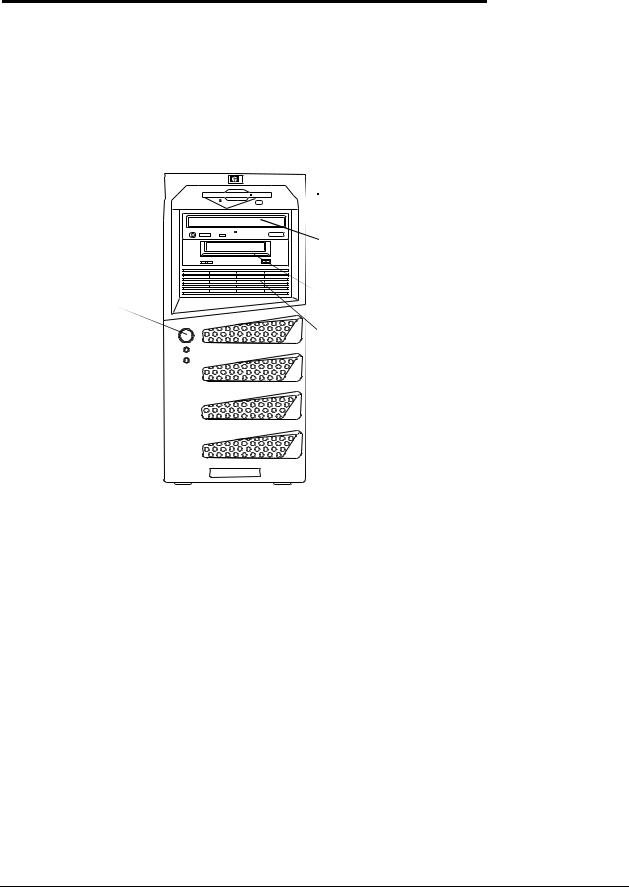
1 Commandes et voyants
Le présent chapitre décrit les commandes, les ports et les voyants lumineux situés à l’avant et à l’arrière de hp server tc2120.
Panneau avant
Le panneau avant comprend les commandes et les voyants fréquemment utilisés lorsque le serveur se trouve en fonctionnement.
Bouton de marche/arrêt/ veille 
DEL  d’alimentation
d’alimentation 
DEL d’activité 
 Lecteur de disquette
Lecteur de disquette  Bouton d'éjection
Bouton d'éjection
 Lecteur de CD-ROM
Lecteur de CD-ROM
Bouton d'éjection
 Unité de sauvegarde sur bande (en option)
Unité de sauvegarde sur bande (en option)
 3e disque dur (en option)
3e disque dur (en option)
Figure 1-1. Panneau avant
1
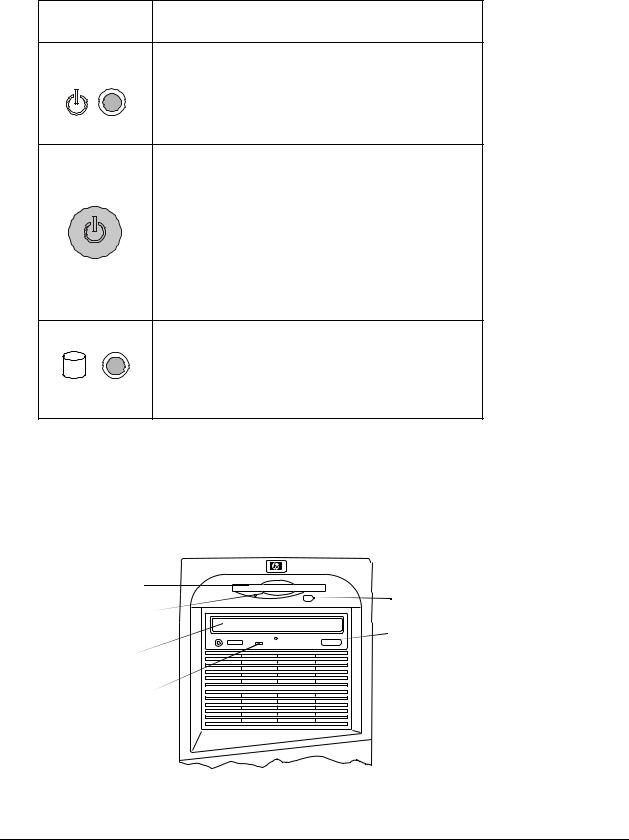
Chapitre 1 |
Commandes et voyants |
|
|
Le tableau 1.1 fournit une description du bouton d’alimentation et des voyants DEL du cadre de face avant inférieur.
Tableau 1-1. Commutateur et voyants du panneau de commande
Commande / |
|
|
Voyant |
Description |
|
Voyant marche/ |
Le voyant DEL indique l’état de l’alimentation du serveur. |
|
arrêt/veille |
Vert non clignotant lorsque le serveur fonctionne |
|
|
normalement. |
|
|
Vert clignotant lorsque le serveur est en mode veille. |
|
|
Eteint lorsque le serveur est hors tension. |
|
Bouton de |
L'interrupteur permet de mettre hp server sous tension ou |
|
marche/arrêt |
hors tension. Lorsque les états de veille sont disponibles, il |
|
/veille |
||
permet également de passer du mode de fonctionnement |
||
|
||
|
normal au mode veille. |
|
|
Les états de veille dépendent du NOS installé et sont |
|
|
disponibles uniquement si votre NOS prend en charge la |
|
|
gestion de l’alimentation selon la norme ACPI (Advanced |
|
|
Configuration and Power Management Interface). |
|
|
Reportez-vous aux rubriques “Alimentation de hp server” |
|
|
et “Etats de veille (ACPI)” plus loin dans ce chapitre. |
|
DEL d’activité |
Orange clignotant pendant toute activité IDE ou SCSI, |
|
|
dont celle du ou des lecteur(s) de CD-ROM, des disques |
|
|
durs IDE et des unités SCSI connectées au contrôleur |
|
|
SCSI. |
|
|
Eteint en l’absence d’activité IDE ou SCSI. |
Commandes et voyants supplémentaires
Les périphériques de stockage sont eux aussi dotés de commandes et de voyants à l’avant. Ces commandes et voyants varient selon le type et le modèle de périphérique de stockage utilisé. La figure 1-2 présente les commandes et les voyants types sur les périphériques vendus par HP.
Lecteur de |
|
disquette |
Bouton |
DEL d'activité |
d'éjection |
|
|
du lecteur |
Bouton |
de disquette |
|
Lecteur de |
d'éjection |
|
|
CD-ROM |
|
DEL d’activité |
|
du disque |
|
Figure 1-2. Voyants du panneau de commande
2
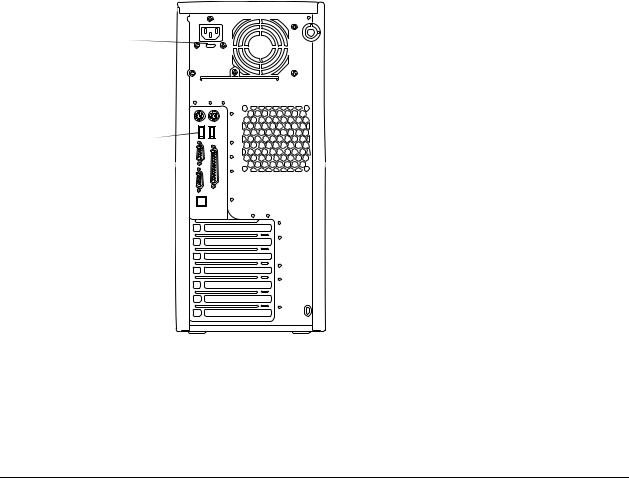
Chapitre 1 |
Commandes et voyants |
|
|
Panneau arrière
Les ports, connecteurs, commutateurs et autres éléments associés situés à l’arrière du serveur sont répertoriés ci-dessous et illustrés à la figure 1-3.
•Le connecteur d’alimentation est conçu pour recevoir un cordon d’alimentation standard permettant de relier hp server tc2120 à la prise secteur.
•Le sélecteur de tension est utilisé pour adapter l’unité d’alimentation à la tension d’entrée. Le sélecteur dispose de deux positions : 115 volts ou 230 volts.
•Le port souris est conçu pour une souris standard avec connecteur PS/2.
•Le port clavier est conçu pour un clavier standard avec connecteur PS/2.
•Le serveur est doté de deux ports USB permettant de connecter un clavier et une souris.
•Un port série standard.
•Un port parallèle standard qui prend en charge ECP (Extended Capabilities Port)/EPP (Enhanced Parallel Port).
•Un port vidéo ; les spécifications d'interface sont fournies dans le chapitre 9, sous "Spécifications".
•Un verrou assure la sécurité du panneau de gauche et empêche l’accès aux composants internes.
•Le port LAN est un contrôleur intégré basé sur l’adaptateur LOM Broadcom 5702 (interface LAN 10 Base-T/100 Base-TX/1000 Base-T). Il offre un connecteur LAN RJ-45 sur le panneau arrière.
•Le ventilateur du système est un ventilateur à vitesse variable contrôlé par des capteurs thermiques situés sur la carte système.
Alimentation |
|
Sélecteur de |
Verrou du capot |
tension |
|
d'entrée |
|
|
Souris |
Clavier |
Port parallèle |
Ports USB (2) |
Ventilateur du |
|
système |
Port série |
|
Port vidéo |
|
LAN |
|
Figure 1-3. Ports et panneau arrière
3
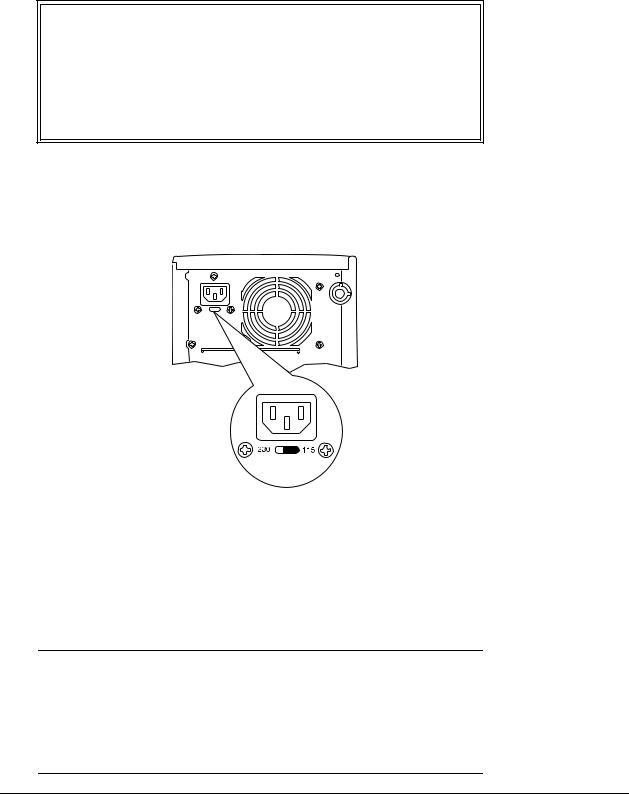
Chapitre 1 |
Commandes et voyants |
|
|
Alimentation de hp server
Si vous souhaitez que hp server tc2120 utilise des états de veille, reportez-vous à la rubrique “Etats de veille (ACPI)” , plus loin dans cette section, et consultez les informations relatives à votre système d’exploitation réseau.
Connexion des cordons d’alimentation
ATTENTION Pour des raisons de sécurité, connectez toujours l’équipement à une prise reliée à la terre. Utilisez toujours un cordon d’alimentation avec contact de mise à la terre, par exemple celui livré avec l’équipement, ou un cordon conforme aux normes de sécurité en vigueur dans votre pays. Pour mettre l’équipement hors tension, débranchez le cordon d’alimentation. Il est indispensable qu’une prise de courant facile d’accès se trouve à proximité de l’équipement.
Sélection de la tension d’entrée
Retirez l’étiquette du connecteur d’alimentation et assurez-vous que la tension sélectionnée est adaptée à votre pays. Si nécessaire, faites glisser le sélecteur sur la position appropriée.
Sélecteur de |
Le sélecteur est |
tension |
illustré ci-contre |
d'entrée |
en position |
|
115 volts. |
Figure 1-4. Sélecteur de tension d'entrée
Connexion des cordons d’alimentation
1.Connectez les cordons d’alimentation à l’arrière du moniteur et à hp server (les connecteurs ne peuvent être enfichés que d’une seule manière).
2.Connectez le cordon d’alimentation du moniteur et celui de hp server à une prise de courant reliée à la terre. Voir la Figure 1-4.
REMARQUE HP ne prend pas en charge les mises à niveau de l’alimentation. Les informations relatives à la mise en place des unités d’alimentation concernent uniquement le remplacement d’une unité d’alimentation défectueuse. Pour votre propre sécurité, remplacez votre unité d’alimentation uniquement par une unité fournie par les services d’assistance HP.
4
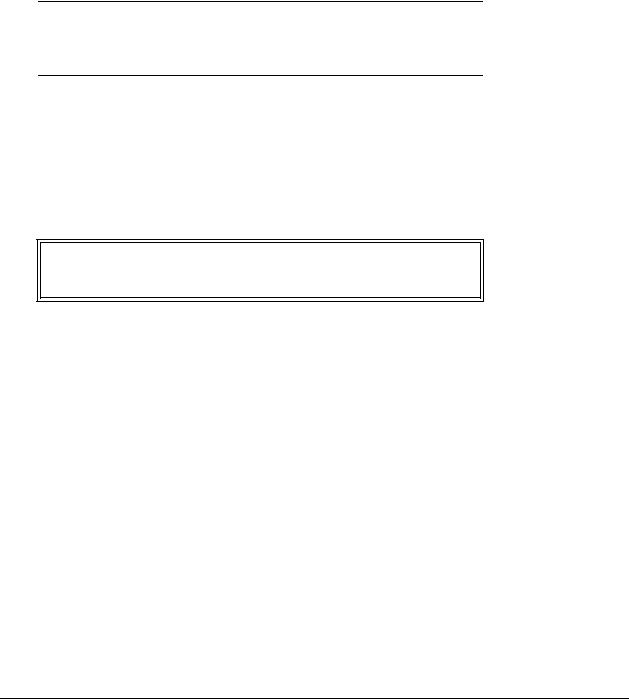
Chapitre 1 |
Commandes et voyants |
|
|
Mise sous tension du serveur
1.Mettez le moniteur connecté à hp server sous tension. Allumez d’abord le moniteur, afin de vérifier que la sortie vidéo est configurée correctement lors de l’amorçage du serveur. Pour plus d'informations sur la connexion du moniteur, reportez-vous à la rubrique “Connexion de périphériques” du Chapitre 3‚ Installation et configuration.
2.Assurez-vous que le sélecteur de tension d’entrée est correctement réglé.
3.Appuyez sur le bouton d’alimentation du cadre de face avant inférieur. Voir la Figure 1-1. Lorsque vous appuyez sur le bouton d’alimentation du cadre de face avant, le serveur est mis sous tension et charge le système d’exploitation. Le système exécute une série d’auto-tests à la mise sous tension (POST). Pour plus de détails, reportez-vous à la rubrique “Configuration de hp server tc2120” du Chapitre 3‚ Installation et configuration et au Chapitre 6‚ Résolution des problèmes.
REMARQUE Lorsque vous le débranchez de la prise de courant, le serveur garde en mémoire l'état d'alimentation (marche ou arrêt) et rétablit cet état lorsque vous le rebranchez à l'alimentation secteur.
Mise hors tension du serveur
1.Assurez-vous que toutes les applications sont fermées.
2.Utilisez la commande Arrêter de votre système d'exploitation.
3.Appuyez sur le bouton d’alimentation de hp server à l’invite. Si vous souhaitez forcer l’arrêt de hp server (après plantage du système d’exploitation par exemple), appuyez sur le bouton d’alimentation et maintenez-le enfoncé pendant environ 5 secondes.
ATTENTION L'alimentation continue à fournir un courant de veille au serveur jusqu'à ce que le cordon d'alimentation soit débranché du panneau arrière.
Branchement de configurations multiserveur sur secteur
Hp server prélève momentanément une grande quantité de courant lorsque vous le branchez sur une source d'alimentation secteur pour la première fois. Cela se produit également lorsque le serveur est en mode veille (serveur hors tension, câble d’alimentation branché sur secteur). Ce courant d’appel est bien supérieur à celui que le serveur prélève en temps normal. En général, la source d’alimentation secteur peut fournir ce courant d’appel.
Si toutefois vous installez plusieurs hp server sur un seul circuit, il est nécessaire de prendre certaines précautions. Si une panne de courant survient et si le courant est ensuite rétabli, tous les serveurs se mettent immédiatement à prélever du courant d'appel en même temps. Si la capacité des disjoncteurs qui se trouvent sur la ligne d'alimentation en entrée est insuffisante, ils peuvent disjoncter et empêcher ainsi la mise sous tension des serveurs.
Lorsque vous préparez votre site en vue de l'installation, prévoyez la prise en charge du courant d'appel. Reportez-vous au Chapitre 9‚ Spécifications.
Etats de veille (ACPI)
Hp server prend en charge la norme ACPI (Advanced Configuration and Power Interface), qui est un élément clé de la gestion de l'alimentation par le système d'exploitation réseau. Les caractéristiques prises en charge sont uniquement disponibles lorsqu'un système d'exploitation réseau compatible ACPI est installé sur le serveur. Le terme "état de veille" s'applique aux états où l'alimentation est réduite et dans lesquels toute activité normale du système d'exploitation réseau a cessé.
5
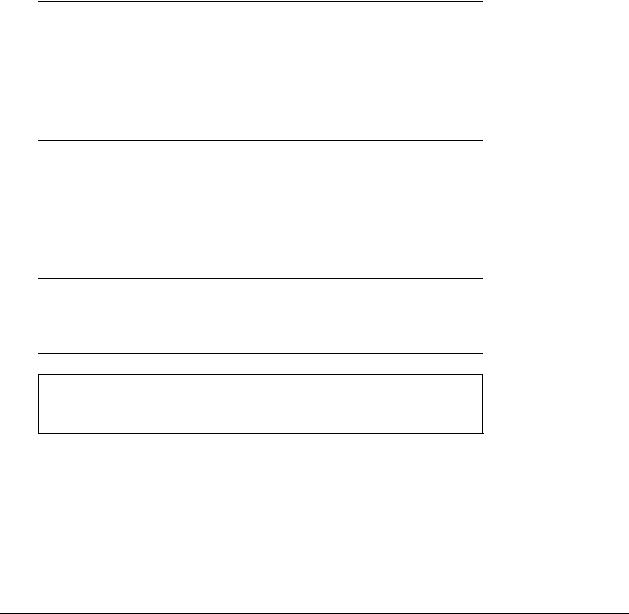
Chapitre 1 |
Commandes et voyants |
|
|
Le serveur prend en charge différents états de veille. Parmi eux, on distingue l'état "standby" (attente), dont le temps de latence est court. Dans cet état de veille, le serveur semble hors tension : le moniteur est vide et il n’y a pas d’activité du lecteur de CD-ROM ou des unités de disque dur (IDE ou SCSI). Cependant, le voyant DEL d’alimentation est allumé en vert clignotant et le ventilateur du système continue à fonctionner.
Le serveur prend également en charge un autre état de veille au temps de latence plus long, parfois appelé "hibernation". Dans cet état de veille, le serveur semble hors tension comme précédemment décrit, mais le ventilateur du système et le voyant DEL d'alimentation du panneau avant sont également arrêtés. La caractéristique principale de cet état de veille, expliquant également le temps de latence plus long, est que les informations relatives à l'état du système d'exploitation réseau du serveur (applications en cours, fenêtres ouvertes, etc.) sont enregistrées sur disque avant la mise en hibernation. Elles sont restaurées à partir du disque au réveil. Cette méthode de restauration du fonctionnement du serveur est beaucoup plus rapide qu'un réamorçage. L'ensemble des auto-tests est néanmoins effectué avant le démarrage du système d'exploitation réseau, mais le chargement de ce dernier et de l'ensemble des applications précédemment ouvertes est bien plus rapide.
Certaines formes d'activité du système constituent des événements entraînant le réveil du serveur lorsque celuici se trouve dans l'un des états de veille mentionnés plus haut. Il s'agit, par exemple, de l'utilisation du bouton d'alimentation, du clavier ou de la souris, et des événements planifiés.
REMARQUE Les modes de gestion de l'énergie de hp server (passage d'un état d'alimentation à un autre) et les options utilisateur sont spécifiques au système d'exploitation réseau compatible ACPI installé sur le serveur. Si votre système d'exploitation réseau est compatible ACPI, reportez-vous à l'utilitaire de configuration (BIOS) et aux caractéristiques de gestion de l'énergie figurant dans les instructions relatives au système d'exploitation réseau.
Le bouton d'alimentation de hp server peut être configuré de façon à déclencher un arrêt sans incident (un arrêt "logiciel") du système d'exploitation réseau, plutôt que de procéder à un arrêt immédiat de l'alimentation. Les configurations de l'interrupteur dépendent de l’interface utilisateur fournie par le système d'exploitation réseau compatible ACPI. Même si la gestion de l’alimentation est contrôlée par le système d'exploitation réseau compatible ACPI, le bouton d’alimentation de hp server est capable de s’y substituer si le système d'exploitation réseau ne répond pas.
REMARQUE Si le bouton d'alimentation est maintenu enfoncé pendant plus de 5 secondes, hp server force la mise hors tension sans attendre que le système d'exploitation réseau ait effectué un arrêt sans incident.
ATTENTION Si le bouton d'alimentation est utilisé pour forcer la mise hors tension, il est très probable que des données soient altérées ou perdues.
Pour les instructions relatives à la configuration des états de veille et au passage d'un état à l'autre, reportez-vous à la section relative à l'utilitaire de configuration du BIOS, au Chapitre 3‚ Installation et configuration, ainsi qu'à la documentation du système d'exploitation réseau.
6

2 Connecteurs externes
Sauf indication contraire, les caractéristiques suivantes s’appliquent à tous les modèles. Certaines de ces caractéristiques sont réglées en usine, d’autres sont disponibles en option.
Connecteurs mini-DIN (PS/2)
1 2
3 4
56
Figure 2-1. Connecteur mini-DIN (femelle) pour souris et clavier
Tableau 2-1. Brochage du connecteur mini-DIN (femelle) pour souris et clavier
Numéro de broche |
Description du signal |
|
|
1 |
Signal de données |
|
|
2 |
Non utilisé |
|
|
3 |
Masse |
|
|
4 |
Alimentation (+ 5 V cc) |
|
|
5 |
Horloge |
|
|
6 |
Non utilisé |
|
|
7
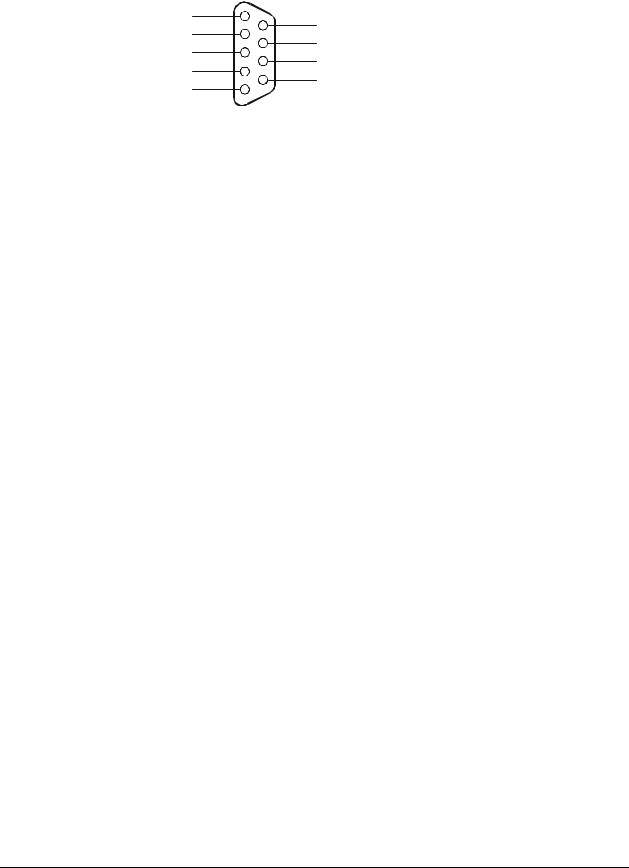
Chapitre 2 |
Connecteurs externes |
|
|
Connecteur port série
5 |
9 |
|
4 |
||
8 |
||
3 |
||
7 |
||
2 |
||
6 |
||
1 |
||
|
||
Figure 2-2. |
Connecteur port série |
Tableau 2-2. Brochage du connecteur port série (mâle)
Numéro de broche |
Description du signal |
|
|
1 |
Connexion DCE établie (DCD) |
|
|
2 |
Réception des données |
|
|
3 |
Transmission des données |
|
|
4 |
Présence du DTE (DTR) |
|
|
5 |
Masse |
|
|
6 |
Présence du DCE (DSR) |
|
|
7 |
Demande d’émission (RTS) |
|
|
8 |
Prêt à émettre (CTS) |
|
|
9 |
Indicateur d’appel |
|
|
8

Chapitre 2 |
Connecteurs externes |
|
|
Connecteur port parallèle
1 |
|
|
|
|
14 |
2 |
|
|
|
|
15 |
3 |
|
|
|
||
|
|
||||
|
|
|
|
16 |
|
|
|
||||
|
|
|
|||
4 |
|
|
|
|
17 |
|
|
|
|
||
5 |
|
|
|
||
|
|
|
|
18 |
|
|
|
|
|
||
6 |
|
|
|
||
|
|
||||
|
|
|
|
19 |
|
|
|
|
|
||
7 |
|
|
|
||
|
|
|
|
20 |
|
|
|
|
|
||
8 |
|
|
|
||
|
|
|
|
21 |
|
|
|
||||
|
|
|
|||
9 |
|
|
|
|
22 |
|
|
||||
|
|
|
|||
10 |
|
|
|
|
23 |
|
|
|
|
||
11 |
|
|
|
||
|
|
|
|
24 |
|
|
|
|
|
||
12 |
|
|
|
||
|
|
|
|
25 |
|
|
|
|
|
||
13 |
|
|
|
||
|
|
|
|
|
|
Figure 2-3. Connecteur port parallèle
Tableau 2-3. Brochage du connecteur port parallèle (femelle)
Numéro de |
Description du |
Numéro de |
Description du |
broche |
signal |
broche |
signal |
|
|
|
|
1 |
Synchronisation5 |
10 |
Accusé de |
|
|
|
réceptionb |
2 |
Bit de données 06 |
11 |
Occupé |
|
|
|
|
3 |
Bit de données 1a |
12 |
Plus de papier |
4 |
Bit de données 2a |
13 |
Sélection |
5 |
Bit de données 3a |
14 |
Alimentation |
|
|
|
automatique de la |
|
|
|
ligneb |
6 |
Bit de données 4a |
15 |
Erreur1 |
7 |
Bit de données 5a |
16 |
Initialisation de |
|
|
|
l'imprimanteb |
8 |
Bit de données 6a |
17 |
Sélection de |
|
|
|
l'entréeb |
9 |
Bit de données 7a |
18-25 |
Masse |
a.Toutes les données sont transmises à une imprimante au format parallèle 8 octets.
b.Le signal est actif et bas.
9
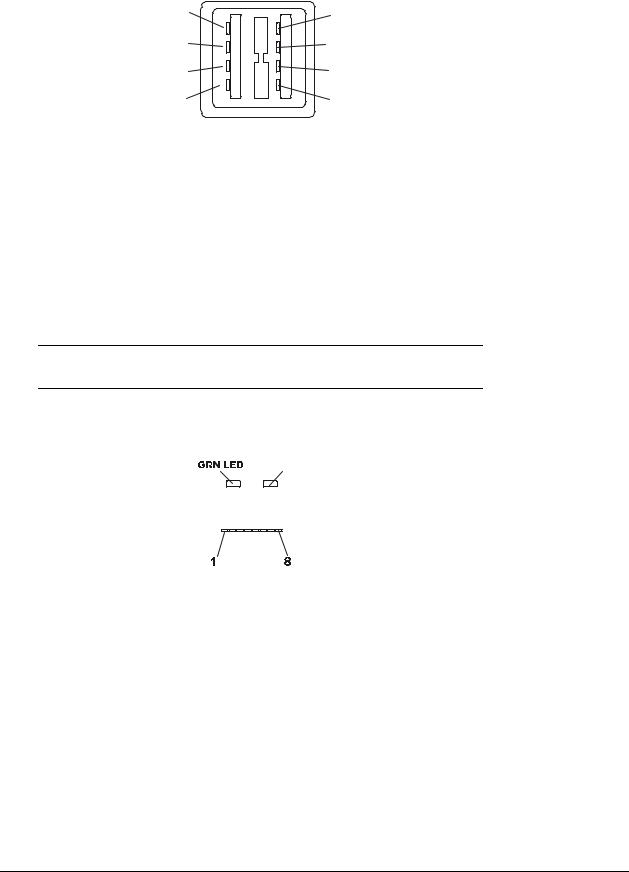
Chapitre 2 |
Connecteurs externes |
|
|
Connecteur USB
1 |
1 |
|
|
2 |
2 |
3 |
3 |
4 |
4 |
Figure 2-4. Connecteur USB
Tableau 2-4. Brochage du connecteur USB
Numéro de broche |
Description du signal |
|
|
1 |
VBUS |
|
|
2 |
D+ |
|
|
3 |
D- |
|
|
4 |
GND |
|
|
REMARQUE L’utilisation du port USB est prise en charge pour les imprimantes, les scanners et les modems externes.
Connecteur LAN standard
|
DEL d’état |
|
|
DEL d'activité |
||||
|
|
|
|
|
|
|
|
|
|
|
|
|
|
|
|
|
|
|
|
|
|
|
|
|
|
|
|
|
|
|
|
|
|
|
|
|
Figure 2-5. Connecteur LAN |
Tableau 2-5. Brochage du connecteur LAN |
|
|
|
Numéro de broche |
Description du signal |
|
|
1 |
Signal de données |
|
|
2 |
Non utilisé |
|
|
3 |
Masse |
|
|
4 |
Alimentation (+ 5 V cc) |
|
|
5 |
Horloge |
|
|
6-8 |
Non utilisé |
|
|
10

Chapitre 2 |
Connecteurs externes |
|
|
Connecteur vidéo standard
Le système vidéo intégré utilise la configuration de brochage standard d’affichage analogique à 15 broches. Le brochage de votre moniteur peut être différent de celui représenté ci-après. Reportez-vous au manuel livré avec votre moniteur pour plus d'informations.
Figure 2-6. Connecteur vidéo standard
Tableau 2-6. Brochage du connecteur vidéo standard
Broche |
Fonction |
Broche |
Fonction |
|
|
|
|
1 |
Rouge |
9 |
Clé (pas de broche) |
|
|
|
|
2 |
Vert |
10 |
Retour sync (terre) |
|
|
|
|
3 |
Bleu |
11 |
ID Moniteur bit 0 |
|
|
|
|
4 |
ID Moniteur bit 2 |
12 |
ID Moniteur bit 1 |
|
|
|
|
5 |
Auto-test du moniteur |
13 |
Sync horizontale (+) |
|
(terre) |
|
|
|
|
|
|
6 |
Retour rouge (terre) |
14 |
Sync verticale (-) |
|
|
|
|
7 |
Retour vert (terre) |
15 |
Non utilisé |
|
|
|
|
8 |
Retour bleu (terre) |
|
|
|
|
|
|
11
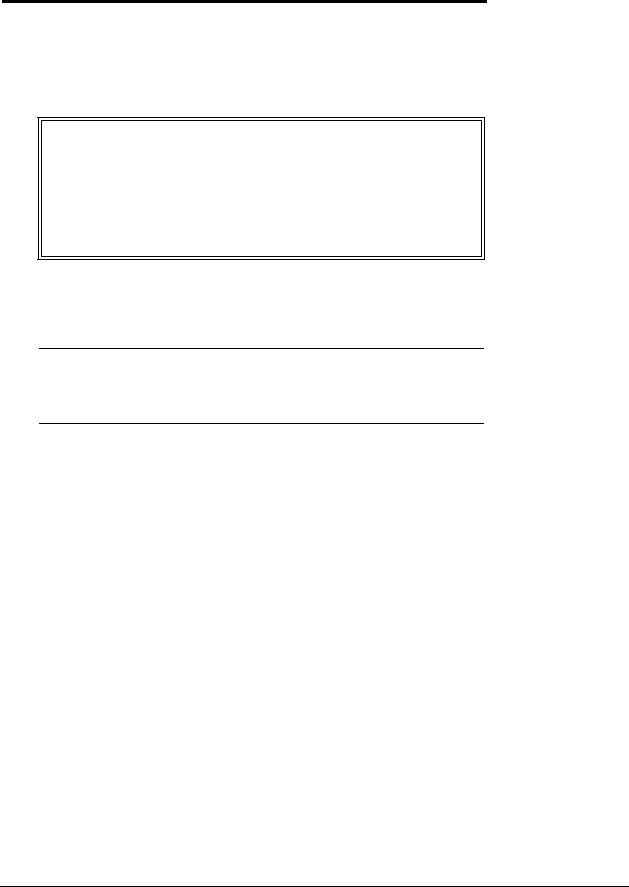
3 Installation et configuration
Ouverture et fermeture de hp server
Le présent chapitre expose des indications relatives au retrait et à la remise en place du capot latéral gauche et du cadre de face avant supérieur de hp server tc2120.
ATTENTION Avant de retirer le capot, débranchez toujours le cordon d'alimentation et les câbles téléphoniques. Débranchez le cordon d’alimentation pour éviter les risques de chocs électriques violents susceptibles de provoquer des brûlures si certaines pièces sont mises en court-circuit par des objets métalliques tels que les outils ou les bijoux. Débranchez également les câbles téléphoniques afin d’éviter les éventuels chocs électriques provoqués par la sonnerie.
Pour accéder aux composants internes et aux unités de stockage de masse, vous devez retirer le capot latéral gauche. Pour accéder aux unités de stockage de masse situées dans les compartiments avant, vous devez retirer le cadre de face avant supérieur. Pour ce faire, vous devez d'abord retirer le capot latéral gauche.
REMARQUE Il n’est pas nécessaire de retirer le cadre de face avant inférieur de hp server tc2120 pour installer les accessoires internes, tels que des cartes mémoire ou des unités de stockage de masse.
Retrait du capot latéral gauche
Pour retirer le capot latéral gauche, procédez comme suit : éteignez le moniteur et hp server puis débranchez tous les câbles et cordons d’alimentation. Si nécessaire, étiquetez chaque câble pour faciliter la procédure de remontage.
1.Si nécessaire, débloquez le capot latéral gauche (à l’aide de la clé) à l’arrière du serveur. Normalement, les clés se trouvent à l’arrière de hp server.
12
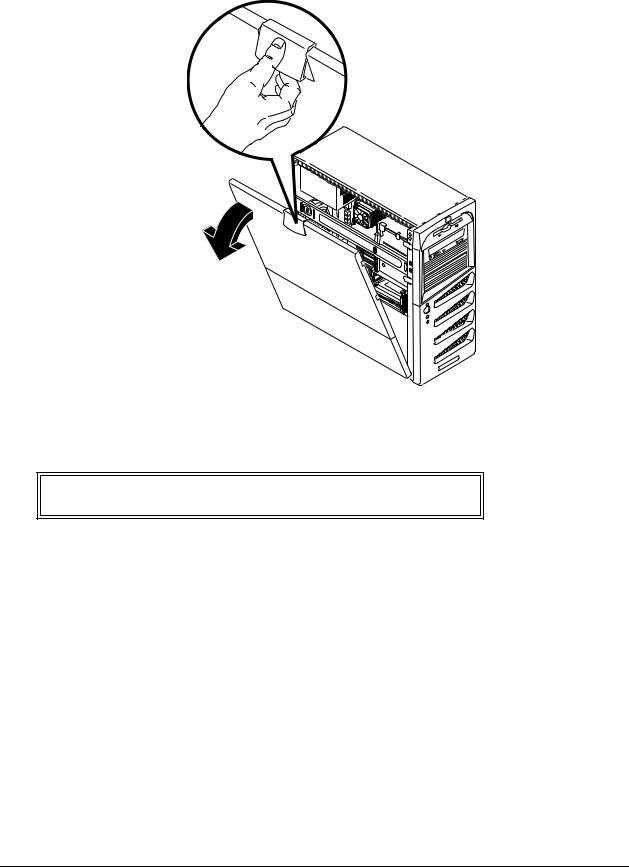
Chapitre 3 |
Installation et configuration |
|
|
2.Tirez sur le loquet, attrapez le capot par ses bords et soulevez-le pour le retirer. Voir la Figure 3-1.
Figure 3-1. Retrait du capot latéral gauche
3. Mettez le capot latéral gauche de côté et conservez-le pour une remise en place ultérieure.
ATTENTION Les pièces situées à l’intérieur du serveur peuvent être chaudes. Attendez qu’elles refroidissent avant de les toucher.
Remise en place du capot latéral gauche
Pour remettre en place le capot latéral gauche, procédez comme suit :
1.Si vous avez installé ou remplacé des pièces dans le serveur, remettez ce dernier en position verticale.
2.Tenez le capot à deux mains et inclinez-en légèrement le bord inférieur de sorte que les pattes forment un angle avec les ouvertures situées dans la partie inférieure du châssis. Les ouvertures sont conçues de façon à n’accepter que le capot latéral gauche.
3.Les pattes du capot latéral insérées dans les ouvertures, inclinez le capot vers le haut jusqu’à ce que le mécanisme de verrouillage situé en haut du châssis s’enclenche.
13
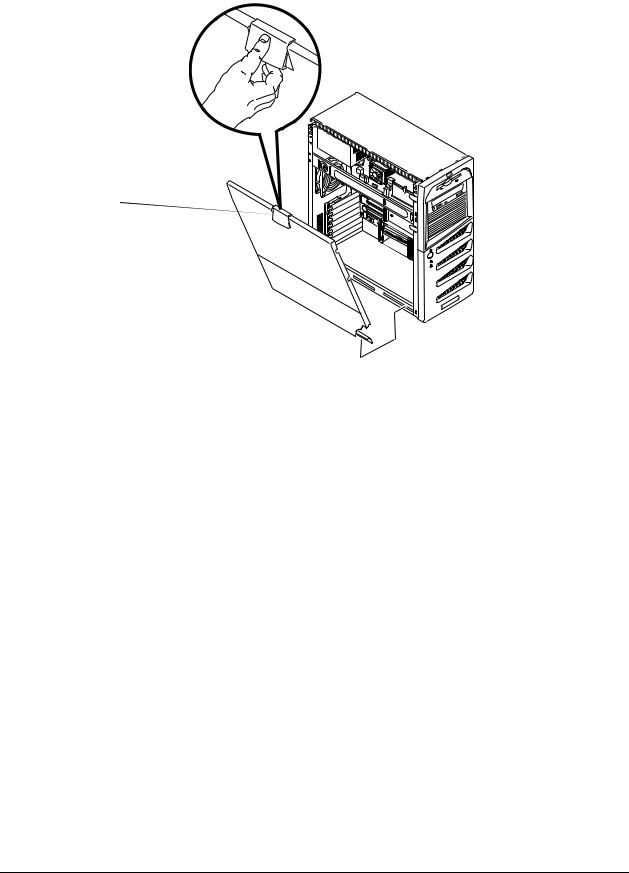
Chapitre 3 |
Installation et configuration |
|
|
4.Soulevez le loquet pour enclencher et fermer complètement le capot. Un déclic se fait entendre lorsque le capot latéral est correctement enclenché.
Loquet
 Pattes
Pattes
Figure 3-2. Remise en place du capot latéral gauche
5.Si nécessaire, verrouillez le capot à l’aide de la clé fournie. Rebranchez tous les câbles et cordons d’alimentation.
Retrait du cadre de face avant supérieur
Vous devez retirer le cadre de face avant supérieur pour pouvoir installer ou remplacer les unités de stockage de masse dans les quatre premiers compartiments (compartiments communs).
Pour retirer le cadre de face avant supérieur, procédez comme suit :
1.Eteignez le moniteur et hp server, puis débranchez tous les câbles et cordons d’alimentation. Si nécessaire, étiquetez chaque câble pour faciliter la procédure de remontage.
2.Retirez le capot latéral gauche, selon les indications fournies précédemment.
3.Repérez l'emplacement des languettes de fixation du cadre de face avant.
4.Ecartez les languettes de fixation, ce qui permet de libérer le cadre de face avant, et tirez-le . Le cadre supérieur s’ouvre alors, s’articulant sur ses charnières.
14

Chapitre 3 |
Installation et configuration |
|
|
5. Ouvrez complètement le cadre supérieur et retirez-le de la face avant du serveur.
Languettes de fixation
Figure 3-3. Retrait du cadre de face avant supérieur
Remise en place du cadre de face avant supérieur
1.Maintenez le cadre supérieur près du châssis et alignez les charnières crénelées supérieure et inférieure, suivant les indications ci-après.
Les charnières crénelées ont été spécialement conçues pour cet équipement et devraient donc s’enclencher dès la première tentative.
2.Fermez le cadre supérieur et faites le glisser vers la gauche. Il s’enclenchera dans les languettes de fixation.
3.Appuyez sur le cadre supérieur pour enclencher les languettes de fixation.
15

Chapitre 3 |
Installation et configuration |
|
|
Un déclic se fait entendre lorsque les languettes s'enclenchent.
Charnières crénelées (4)
Figure 3-4. Remise en place du cadre de face avant supérieur
Unités de stockage de masse
Cette section décrit comment installer les unités de stockage de masse internes, dont les disques durs internes (IDE ou SCSI) et l'unité de sauvegarde sur bande optionnelle (DAT). Hp server tc2120 est fourni avec un lecteur de disquette, un lecteur de CD-ROM IDE et au moins un disque dur SCSI ou IDE, selon le modèle. La cage des unités de stockage de masse peut contenir deux disques durs. Il est possible d’en installer un troisième dans le quatrième compartiment situé juste derrière le cadre de face avant supérieur.
16
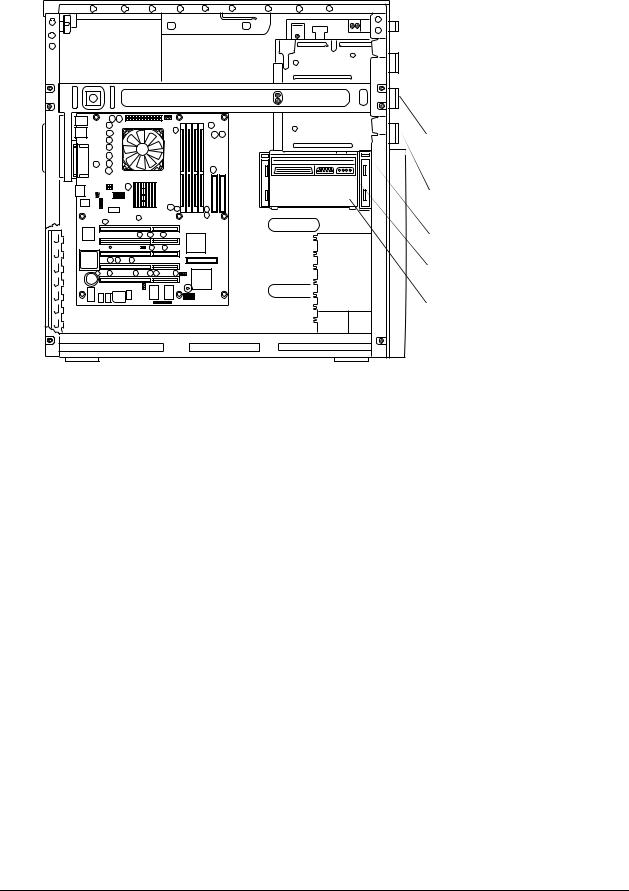
Chapitre 3 |
Installation et configuration |
|
|
Reportez-vous aux rubriques de cette section concernant la configuration de votre serveur (IDE ou SCSI).
Compartiment 1
 (lecteur de disquette)
(lecteur de disquette)
 Compartiment 2
Compartiment 2
(lecteur de CD-ROM)
Compartiment 3 (lecteur de CD-ROM ou de DVD, ou unité de sauvegarde sur bande - en option)
Compartiment 4
(3e disque dur - en option)
Clips de fixation
Compartiment 5
(1er disque dur - standard)
Compartiment 6
(2e disque dur - en option)
Figure 3-5. Emplacements des unités de stockage de masse
Recommandations relatives aux unités de stockage de masse
•Recommandations générales
oDéballez et manipulez les unités de disque dur avec précaution.
Les unités de disque dur sont très sensibles aux chocs et risquent d'être endommagées en cas de chute, même d'une hauteur de quelques millimètres. Au moindre choc, l'unité peut être endommagée.
oNe posez pas les unités l'une sur l'autre.
oLe serveur a une capacité interne maximale de 6 compartiments d'unités de stockage de masse.
Le lecteur de disquette et le lecteur de CD-ROM occupent respectivement les compartiments 1 et 2. Ils sont fournis en version standard sur tous les modèles hp server tc2120. Les quatre premiers compartiments pour unités de stockage de masse sont également appelés compartiments communs ou berceaux de montage. Voir la Figure 3-5.
•Unités IDE
oLe contrôleur IDE intégré est un contrôleur IDE amélioré bi-canal qui comprend deux connecteurs (IDE-1 et IDE-2) pouvant recevoir des unités IDE.
Reportez-vous à la rubrique “Présentation de la carte système” du Chapitre 9‚ Spécifications.
oLe lecteur de CD-ROM IDE utilise un connecteur du câble relié au connecteur IDE-2, ce qui laisse un connecteur disponible pour un troisième disque dur ou une unité IDE (modèle IDE). Le lecteur de CD-ROM est configuré comme unité maître (master). En revanche, si vous installez un troisième disque dur, vous devez configurer ce dernier comme unité maître.
Pour le modèle SCSI, le second connecteur IDE-2 peut être utilisé pour toute unité IDE supplémentaire, telle qu'un disque dur IDE.
17
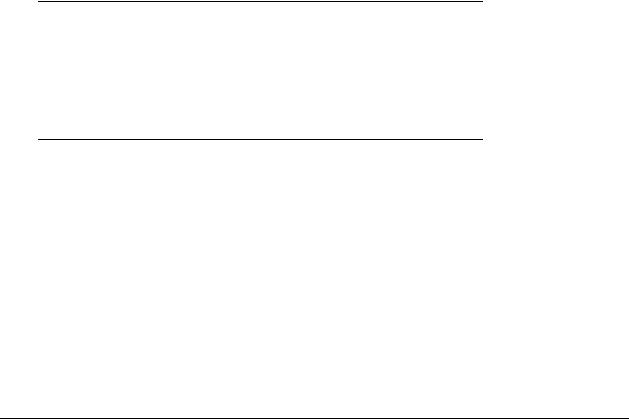
Chapitre 3 |
Installation et configuration |
|
|
oLe connecteur et le câble IDE principaux (IDE-1) sont utilisés pour le premier disque dur IDE (ou disque standard) et le second disque dur (en option).
Le lecteur de CD-ROM et le disque dur IDE fournis ont été reliés à des connecteurs IDE distincts afin d'optimiser leurs performances.
•Unités SCSI
oUtilisez uniquement des unités SCSI LVD (différentiel à basse tension).
oN'utilisez pas d'unités SCSI HVD (différentiel à haute tension) avec le serveur au risque d'endommager le contrôleur et d'autres périphériques.
oAssurez-vous que les unités SCSI que vous installez ne sont pas dotées de terminaisons.
Les disques SCSI sont connectés à un câble comportant une terminaison et ne requièrent donc pas de terminaison sur le disque SCSI.
oUtilisez uniquement des unités de disque dur HP SCSI Ultra-160 LVD 3,5 pouces extra-plates (1 pouce) pour la cage d'unités de disque dur.
oL'unité de sauvegarde sur bande HP en option est fournie avec un adaptateur 50 à 68 broches permettant de la relier au connecteur SCSI 68 broches situé sur le câble SCSI.
L'unité de sauvegarde sur bande HP en option risque d'augmenter le temps d'accès aux disques durs SCSI Ultra-160. Le cas échéant, HP recommande d'ajouter un autre contrôleur SCSI mono-canal pour l'unité de sauvegarde sur bande.
Priorité d'amorçage
Hp server tc2120 se décline en deux modèles, IDE ou SCSI. La priorité d'amorçage dépend du modèle dont vous disposez. Hp server recherche les unités d'amorçage selon un ordre spécifique défini dans l'utilitaire de configuration du BIOS (Setup). Le contrôleur SCSI du serveur recherche tout d'abord une unité d'amorçage à l'ID 0, puis suit l'ordre des ID (de 0 à 15). La carte contrôleur SCSI est toujours à l’adresse SCSI ID 7.
L’unité de sauvegarde sur bande optionnelle est à l’adresse SCSI ID 3.
REMARQUE L’ordre d’amorçage peut être modifié en appuyant sur F8 au cours de l’auto-test à la mise sous tension (POST) ou via l’utilitaire de configuration du serveur (BIOS). Pour plus d'informations, reportez-vous à la rubrique “Utilitaire de configuration du BIOS (Setup)” plus loin dans ce chapitre. Lors de l’auto-test à la mise sous tension, vous pouvez également activer l’amorçage du réseau à l’aide de la touche F12.
Ordre d'amorçage par défaut
1.Lecteur de CD-ROM
2.Lecteur de disquette
3.Disque dur IDE (s'il y a lieu)
4.Disque dur SCSI dans un logement PCI (s'il y a lieu)
5.Toute autre unité amorçable dans un logement PCI
18
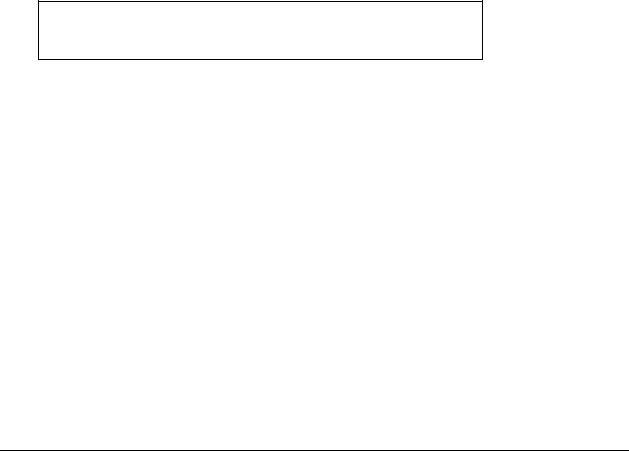
Chapitre 3 |
Installation et configuration |
|
|
Unités de stockage de masse
Cette section décrit la configuration des unités de stockage de masse IDE et SCSI de hp server tc2120.
Configuration du contrôleur IDE
Le contrôleur IDE intégré est disponible sur les deux modèles (IDE ou SCSI) de hp server. Le contrôleur IDE intégré est un contrôleur Ultra ATA 33/66/100 bi-canal, qui comprend deux connecteurs (IDE-1 et IDE-2). Chaque canal contrôle uniquement deux unités IDE.
Sur le serveur modèle IDE, le connecteur IDE-1 est utilisé pour l'unité d'amorçage et le connecteur IDE-2, pour le lecteur de CD-ROM IDE. L'utilitaire de configuration du BIOS (Setup) permet de modifier l'ordre d'amorçage du lecteur de disquette et des unités IDE. Pour plus d'informations, reportez-vous à la rubrique
“Utilitaire de configuration du BIOS (Setup)” plus loin dans ce chapitre.
Configuration du contrôleur SCSI
Le modèle SCSI de base de hp server tc2120 comprend au moins un disque dur SCSI (compartiment 5) situé dans la cage d'unités et connecté au contrôleur SCSI installé en usine. La carte contrôleur SCSI mono-canal fournie avec le modèle SCSI recourt à l'utilitaire SCSI Select, pour contrôler les paramètres de la carte contrôleur SCSI. Si vous disposez du modèle SCSI, il n'est pas nécessaire de configurer le contrôleur SCSI, car l'utilitaire reconnaît automatiquement toutes les unités SCSI connectées.
Exécutez l'utilitaire SCSI Select pour consulter ou modifier les paramètres du contrôleur SCSI, effectuer le formatage bas niveau d'une unité de disque SCSI ou vérifier le support SCSI. Pour plus d'informations, reportez-vous à la rubrique “Utilitaire de configuration SCSI” plus loin dans ce chapitre.
La carte contrôleur SCSI Ultra-160 PCI mono-canal fournie avec le modèle SCSI se trouve normalement dans le logement PCI 1et comporte trois connecteurs SCSI internes (dont deux sont utilisés pour les produits hérités et un pour vos unités SCSI). Le câble SCSI fourni est équipé de 5 connecteurs (4 pour les unités SCSI, 1 pour la carte contrôleur SCSI) et d'une terminaison située à l'extrémité du câble.
ATTENTION Ne connectez pas d'unités SCSI à différentiel à haute tension (HVD) sur le bus SCSI. Vous risquez d'endommager les unités à différentiel à basse tension (LVD) déjà installées.
19

Chapitre 3 |
Installation et configuration |
|
|
Unités de stockage de masse
Le tableau 3-1 répertorie le nombre et les types d'unités de stockage de masse qui peuvent être installées sur hp server.
Tableau 3-1. Unités de stockage de masse
|
Type |
Maximum |
|
Type d'unité |
d'interface |
d'unités |
Unités installées et adresses |
|
|
|
|
Lecteur de disquette |
|
1 |
• Lecteur de disquette installé en usine dans le |
|
|
|
compartiment 1 |
|
|
|
|
CD-ROM |
IDE-2* |
2 |
• Lecteur de CD-ROM installé en usine dans le |
DVD |
|
|
compartiment 2 |
Disque dur IDE |
|
|
• Unité IDE (unité de sauvegarde sur bande, lecteur |
|
|
|
de CD-ROM ou de DVD, ou disque dur IDE - en |
|
|
|
option) dans le compartiment 3 (recommandé) ou 4 |
|
|
|
|
Disque dur IDE |
IDE-1 |
2 |
• Disque dur IDE installé en usine dans le |
|
|
|
compartiment 5 |
|
|
|
• 2e disque dur IDE (en option) dans le |
|
|
|
compartiment 6 |
|
|
|
|
Unité de sauvegarde |
Carte |
1 |
• Unité de sauvegarde sur bande SCSI (en option) |
sur bande SCSI** |
contrôleur |
|
dans le compartiment 3 |
|
SCSI |
|
(adresse = ID 3) |
|
|
|
|
Disque dur SCSI |
Câble SCSI |
4 |
• Disque dur SCSI installé en usine dans le |
|
interne |
|
compartiment 5 (adresse = ID 0) |
|
(adaptateur |
|
• 2e disque dur SCSI en option dans le |
|
SCSI Ultra- |
|
|
|
|
compartiment 6 (adresse = ID 1) |
|
|
160) |
|
|
|
|
• 3e disque dur SCSI en option dans le |
|
|
|
|
|
|
|
|
compartiment 4 (adresse = ID 2) |
|
|
|
• Contrôleur SCSI (adresse = ID 7) |
|
|
|
|
* Le deuxième câble IDE (IDE-2) est connecté au lecteur de CD-ROM installé en usine. Le connecteur IDE principal (IDE-1) est disponible sur le modèle SCSI.
** Un adaptateur SCSI 50 à 68 broches est fourni avec l'unité de sauvegarde sur bande HP.
Outils requis
Utilisez un kit de maintenance antistatique (3M 8501/8502/8503 ou équivalent). Ce kit comprend une surface de travail antistatique, un raccord de châssis et un bracelet antistatique.
Installation d’un deuxième disque dur (monté dans la cage)
Le premier disque dur (IDE ou SCSI) est toujours monté en haut de la cage (compartiment 5). Le deuxième doit être monté juste au-dessous du premier (compartiment 6).
1.Si le serveur est déjà installé et en fonctionnement, mettez-le hors tension. Reportez-vous au Chapitre 1‚ Commandes et voyants.
2.Débranchez les câbles d'alimentation et tous les câbles externes connectés au serveur. Si nécessaire, étiquetez chaque câble pour faciliter la procédure de remontage.
3.Retirez le capot latéral du serveur.
Reportez-vous à la rubrique “Ouverture et fermeture de hp server” plus haut dans ce chapitre.
4.Appuyez sur les clips de fixation sur le côté de la cage et dégagez-les. Voir la Figure 3-6.
20

Chapitre 3 |
Installation et configuration |
|
|
Rails latéraux
(Ne retirez pas la cage du châssis)
Clips de fixation
Figure 3-6. Dégagement des clips de fixation
5.Retirez le disque dur de son emballage de protection et contrôlez les éléments suivants :
a.Vérifiez qu'aucun des connecteurs ne comporte de broches tordues. Le cas échéant, redressez-les avec précaution.
b.Si vous installez un disque dur SCSI, assurez-vous qu’il ne comporte pas de terminaison. Configurez le cavalier de l’ID SCSI pour l’adresse = ID 1.
Reportez-vous à la documentation fournie avec le disque dur.
6.Retirez les deux rails latéraux du berceau de montage vide et fixez-les sur le nouveau disque dur. Voir la
Figure 3-7.
Les vis de fixation se trouvent juste au-dessus de la cage d’unités.
REMARQUE Si l'unité de disque dur que vous prévoyez d’installer possède déjà un support de montage, vous devez le retirer pour pouvoir fixer les rails latéraux.
21
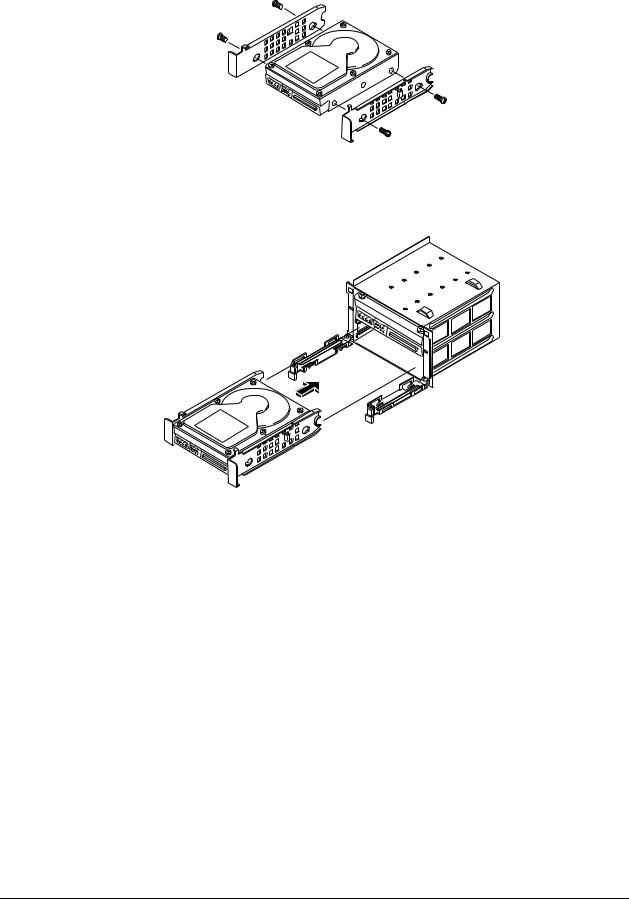
Chapitre 3 |
Installation et configuration |
|
|
Figure 3-7. Fixation des rails latéraux sur le disque dur
7.Faites glisser l'unité dans le compartiment inférieur de la cage. Les connecteurs de données et d'alimentation doivent être orientés vers l'extérieur de la cage. Voir la Figure 3-8.
Figure 3-8. Montage du disque dur dans la cage
8.Reliez les connecteurs de données aux unités.
L’amorçage se faisant à partir du disque dur d’origine, reliez l’extrémité du connecteur (portant la mention DRIVE 0) à cette unité et les autres connecteurs aux autres unités. Si vous installez un disque dur SCSI, connectez le câble SCSI aux deux disques durs.
9.Connectez le cordon d’alimentation à l’arrière de l’unité de disque dur.
10.Remettez en place le capot latéral gauche et les câbles externes.
11.Rebranchez le cordon d'alimentation et mettez le serveur sous tension.
12.Vérifiez la nouvelle configuration sur l’écran HP Summary (Résumé) qui apparaît au démarrage.
Les nouveaux disques durs (IDE ou SCSI) sont automatiquement détectés par l'utilitaire du BIOS et SCSISelect. Il est néanmoins conseillé de vérifier les paramètres du BIOS et de SCSISelect, puis d'effectuer les modifications nécessaires.
Installation d’un troisième disque dur (monté dans un berceau)
Le premier et le deuxième disques durs (IDE ou SCSI) sont montés dans la cage d'unités ; le troisième disque dur doit être installé dans le quatrième berceau de montage. Le deuxième câble IDE est connecté au lecteur de CD-ROM IDE dans le deuxième berceau de montage et comprend un connecteur disponible pour l’unité IDE du troisième ou du quatrième compartiment.
22
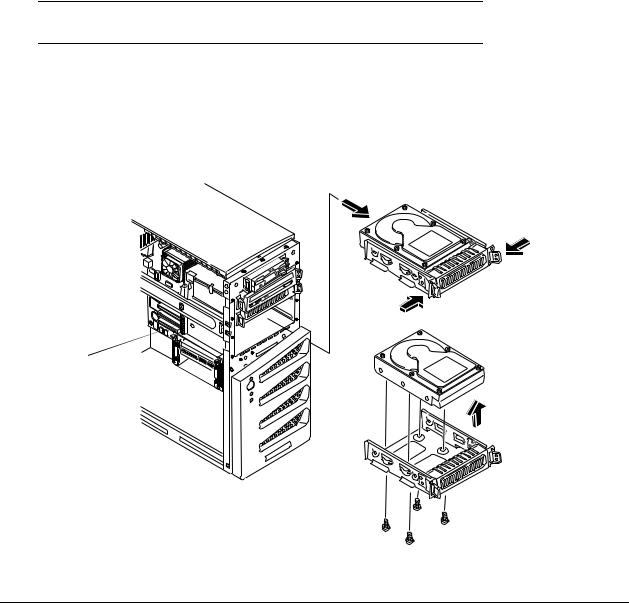
Chapitre 3 |
Installation et configuration |
|
|
1.Si le serveur est déjà installé et en fonctionnement, mettez-le hors tension. Reportez-vous au Chapitre 1‚ Commandes et voyants.
2.Débranchez les câbles d'alimentation et tous les câbles externes connectés au serveur. Si nécessaire, étiquetez chaque câble pour faciliter la procédure de remontage.
3.Retirez le capot latéral et le cadre de face avant supérieur.
Reportez-vous à la rubrique “Ouverture et fermeture de hp server” plus haut dans ce chapitre.
4.Appuyez sur les deux loquets de verrouillage pour libérer le quatrième berceau de montage, puis sortez-le. Voir la Figure 3-9.
5.Retirez le disque dur de son emballage de protection et contrôlez ou réglez les éléments suivants :
a.Vérifiez qu'aucun des connecteurs ne comporte de broches tordues. Le cas échéant, redressez-les avec précaution.
b.Si vous installez un troisième disque dur SCSI, assurez-vous qu'il ne comporte pas de terminaison et réglez le cavalier d'ID SCSI sur l'adresse ID 2.
Reportez-vous à la documentation fournie avec le disque dur.
REMARQUE Si l’unité de disque dur (HDD) que vous prévoyez d’installer possède déjà un support de montage, retirez ce dernier.
6.Installez le disque dur, comme décrit ci-dessous :
a.Placez le disque dur dans le berceau et utilisez les vis fournies pour le fixer au fond du berceau.
b.Insérez l'ensemble disque dur/berceau dans le quatrième compartiment. Voir la Figure 3-9.
Les languettes doivent normalement s'enclencher lorsque l’unité est complètement insérée dans le quatrième compartiment.
Vis supplémentaires
Figure 3-9. Installation d’un disque dur (monté dans un berceau)
23

Chapitre 3 |
Installation et configuration |
|
|
7.Connectez le câble de données au disque dur, comme décrit ci-dessous :
o Si vous montez un troisième disque dur IDE, connectez le deuxième câble (IDE-2) au disque dur.
o Si vous montez un troisième disque dur SCSI, connectez le câble SCSI au disque dur et assurez-vous que toutes les unités SCSI sont connectées au câble SCSI.
o Le câble SCSI standard est équipé de cinq connecteurs, dont quatre pour les trois disques durs et un pour l'unité de sauvegarde sur bande (en option). Le câble SCSI standard est doté d'une terminaison à son extrémité.
8.Connectez le câble d'alimentation à l'arrière du disque dur.
9.Replacez le cadre de face avant supérieur et le capot latéral.
10.Rebranchez les câbles externes, le cordon d'alimentation, puis remettez le serveur sous tension.
Les nouveaux disques durs (IDE ou SCSI) sont automatiquement détectés par l'utilitaire du BIOS et SCSISelect. Il est néanmoins conseillé de vérifier les paramètres du BIOS et de SCSISelect, puis d'effectuer les modifications nécessaires.
Installation d’un lecteur de CD-ROM ou DVD (en option)
Vous pouvez installer un lecteur de CD-ROM ou DVD IDE dans le troisième berceau de montage. Le deuxième câble IDE est connecté au lecteur de CD-ROM IDE dans le deuxième berceau de montage et comprend un connecteur disponible pour l’unité IDE du troisième ou du quatrième compartiment.
1.Si nécessaire, commencez par éteindre le serveur.
Reportez-vous au Chapitre 1‚ Commandes et voyants pour les instructions.
2.Débranchez le cordon d’alimentation et les éventuels câbles externes reliés au serveur. Si nécessaire, étiquetez chaque câble pour faciliter la procédure de remontage.
3.Retirez le capot latéral gauche.
Reportez-vous à la rubrique “Ouverture et fermeture de hp server” plus haut dans ce chapitre.
4.Retirez le cadre de face avant supérieur.
Reportez-vous à la rubrique “Ouverture et fermeture de hp server” plus haut dans ce chapitre.
5.Appuyez sur les deux loquets de verrouillage pour libérer le troisième berceau de montage, puis sortez-le. Voir la Figure 3-10.
6.Retirez le blindage (RFI) du troisième berceau de montage.
7.Retirez le lecteur de CD-ROM de son emballage d’expédition.
8.Procédez à tous les réglages indiqués dans la documentation du lecteur de CD-ROM (maître ou esclave, etc.).
9.Si nécessaire, insérez le lecteur de CD-ROM dans son berceau (côté broches en premier) et remettez les quatre vis en place.
10.Faites glisser le berceau du CD-ROM dans l’ouverture du châssis, les connecteurs des câbles du lecteur de CD-ROM étant tournés vers l’arrière du châssis.
11.Faites glisser le berceau du CD-ROM jusqu’à ce qu’il s’enclenche dans le châssis.
Vous devez entendre le déclic des deux languettes de fixation lorsque le lecteur de CD-ROM est en place.
12.Branchez soigneusement les câbles d’alimentation et de données à l’arrière du lecteur de CD-ROM.
Le lecteur de CD-ROM IDE utilise un connecteur du câble relié au connecteur IDE-2, ce qui laisse un connecteur disponible pour une unité IDE montée dans le troisième compartiment.
13.Remettez en place le cadre de face avant supérieur.
24
